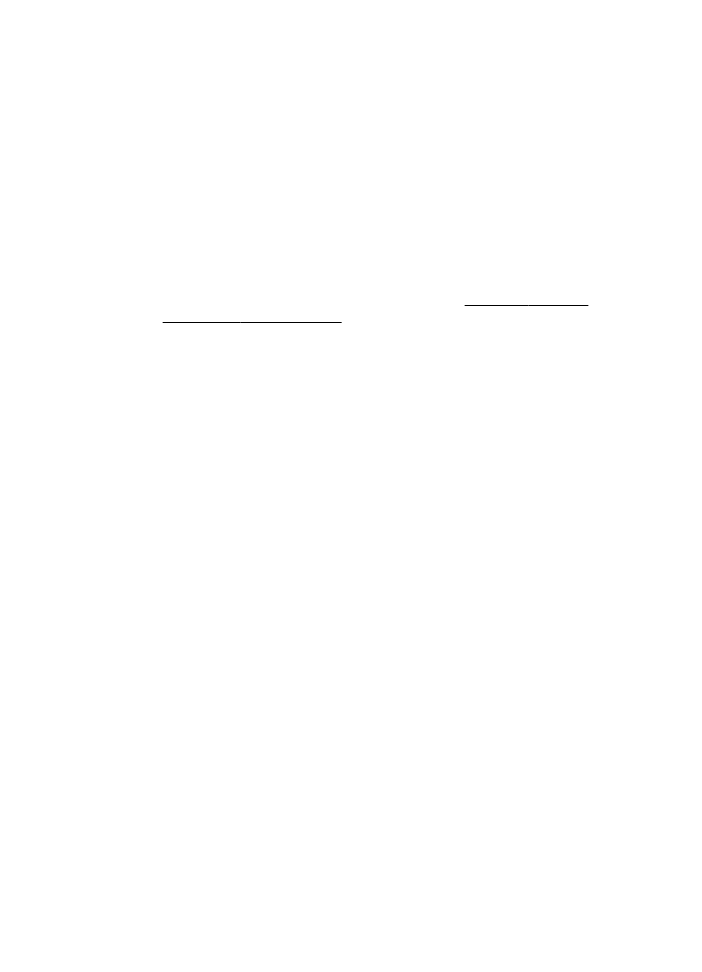
След решаването на проблемите
След като разрешите всички проблеми и свържете успешно принтера към
безжичната мрежа, изпълнете следните стъпки за вашата операционна система:
Windows
1.
От работния плот на компютъра щракнете върху Start (Старт), изберете
Programs (Програми) или All Programs (Всички програми), щракнете върху
HP, изберете името на вашия принтер, след което щракнете върху Printer
Setup & Software (Софтуер и настройка на принтера).
2.
Щракнете върху Connect a new printer (Свързване на нов принтер), след
което изберете желания тип връзка.
Mac OS X
1.
Отворете HP Utility. За повече информация вж. HP Utility (Помощна
програма на HP) (Mac OS X).
2.
Щракнете върху иконата Applications (Приложения) в лентата с
инструменти, щракнете двукратно върху HP Setup Assistant (Помощник за
инсталиране на HP), след което изпълнете инструкциите на екрана.
Конфигуриране на защитната стена за работа с
принтера
Личната защитна стена, която представлява софтуер за защита на компютъра,
може да попречи на комуникацията в мрежа между принтера и компютъра.
Ако имате проблеми като:
•
Принтерът не се открива при инсталиране на софтуера на HP
•
Не може да се печата, заданията за печат блокират или принтерът
преминава в офлайн състояние
•
Не може да се види състоянието на принтера на компютъра
Защитната стена може да попречи на принтера да уведоми компютъра в мрежата
къде може да бъде намерен.
Ако използвате софтуера на HP на компютър с Windows и не можете да откриете
принтера по време на инсталирането (а знаете, че принтерът е свързан в
мрежата) или ако вече успешно сте инсталирали софтуера на HP, но имате
проблеми, опитайте следното:
•
Ако току-що сте инсталирали софтуера на HP, изключете компютъра и
принтера и след това ги включете отново.
•
Вашият софтуер за защита трябва да е винаги актуализиран. Много
производители на софтуер за защита осигуряват актуализации, които
коригират познатите проблеми и предоставят най-новите методи за защита
срещу последните заплахи за защитата.
•
Ако защитната ви стена разполага с настройки за защита "Висока", "Средна"
или "Ниска", използвайте настройката "Средна", когато компютърът ви е
свързан с мрежата.
•
Ако сте променяли настройките по подразбиране на защитната стена,
опитайте се да ги възстановите.